
สารบัญ:
- ขั้นตอนที่ 1: ขั้นตอนที่ 1: ฐาน
- ขั้นตอนที่ 2: ขั้นตอนที่ 2: ลูกบาศก์ด้วยรู
- ขั้นตอนที่ 3: ขั้นตอนที่ 3; อีกครั้ง
- ขั้นตอนที่ 4: ขั้นตอนที่ 4: อิฐก้อนแรก
- ขั้นตอนที่ 5: ขั้นตอนที่ 5: แวดวงแรก
- ขั้นตอนที่ 6: ขั้นตอนที่ 6: อิฐ
- ขั้นตอนที่ 7: ขั้นตอนที่ 7: ชุดที่สองของแวดวง
- ขั้นตอนที่ 8: ขั้นตอนที่ 8: คุณรู้อะไร! อิฐมันอีกครั้ง
- ขั้นตอนที่ 9: ขั้นตอนที่ 9: อิฐ
- ขั้นตอนที่ 10: ขั้นตอนที่ 10; อิฐแถวที่ 2 เสร็จสิ้น
- ขั้นตอนที่ 11: ขั้นตอนที่ 11: อิฐ
- ขั้นตอนที่ 12: ขั้นตอนที่ 12: อิฐเสร็จสิ้น
- ขั้นตอนที่ 13: ขั้นตอนที่ 13: ลดระดับลง
- ขั้นตอนที่ 14: ขั้นตอนที่ 14: วงกลมหมายเลข 3
- ขั้นตอนที่ 15: ขั้นตอนที่ 15: วงกลมอีกครั้ง
- ขั้นตอนที่ 16: ขั้นตอนที่ 16: ใหม่ Mitre
- ขั้นตอนที่ 17: ขั้นตอนที่ 17: ปิรามิดแห่งแรก
- ขั้นตอนที่ 18: ขั้นตอนที่ 18: พีระมิดที่สองในสี่
- ขั้นตอนที่ 19: ขั้นตอนที่ 19: ปิรามิด
- ขั้นตอนที่ 20: ขั้นตอนที่ 20: Pyramid Finish
- ขั้นตอนที่ 21: ขั้นตอนที่ 21: หอคอย
- ขั้นตอนที่ 22: ขั้นตอนที่ 22: สนับสนุน
- ขั้นตอนที่ 23: ขั้นตอนที่ 13: ด้านบนและ Windows
- ขั้นตอนที่ 24: ขั้นตอนที่ 24: Crenelations
- ขั้นตอนที่ 25: ขั้นตอนที่ 25: ตกแต่ง
- ผู้เขียน John Day [email protected].
- Public 2024-01-30 13:02.
- แก้ไขล่าสุด 2025-01-23 15:12.
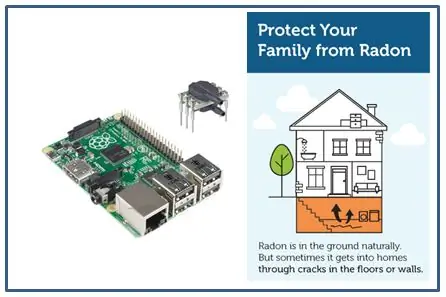
โครงการทิงเกอร์แคด »
การออกแบบนี้ใช้เวลาพอสมควรกว่าจะสำเร็จ และเนื่องจากทักษะการเขียนโค้ดของฉันจำกัดอยู่แค่เพียงเล็กน้อย ฉันหวังว่ามันจะออกมาใช้ได้:) การใช้คำแนะนำที่ให้มา คุณน่าจะสามารถสร้างทุกแง่มุมของการออกแบบนี้ขึ้นมาใหม่ได้อย่างสมบูรณ์โดยไม่ต้องทำอะไรเลย ความช่วยเหลือ ทักษะ หรือความรู้ภายนอก รูปภาพทุกภาพมีรหัสอยู่ด้านข้าง และเมื่อรวมกันจะสร้างทั้งโครงการ!
คุณอาจต้องคลิกที่ภาพเพื่อดูภาพทั้งหมด ขอโทษ.
ตรวจสอบให้แน่ใจในทุกขั้นตอนเพื่อดูรหัสในภาพ จะทำให้คุณไปได้ไกล!
หวังว่าคุณจะชอบมัน!:)
มันอยู่ใน Tinkercad
เสบียง:
คอมพิวเตอร์ และเวลา นั่นคือทั้งหมดที่คุณต้องการ
ขั้นตอนที่ 1: ขั้นตอนที่ 1: ฐาน
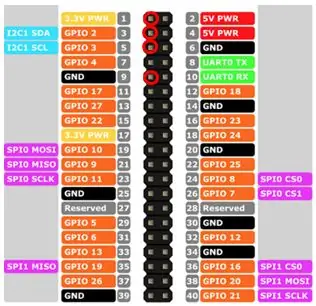
สวยอธิบายตัวเอง
ขั้นตอนที่ 2: ขั้นตอนที่ 2: ลูกบาศก์ด้วยรู
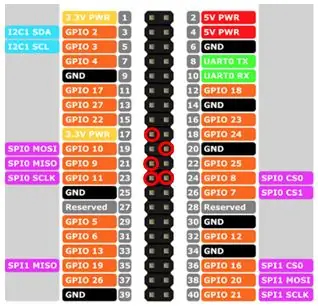
เพียงแค่ทำรหัสที่เขียน
ขั้นตอนที่ 3: ขั้นตอนที่ 3; อีกครั้ง
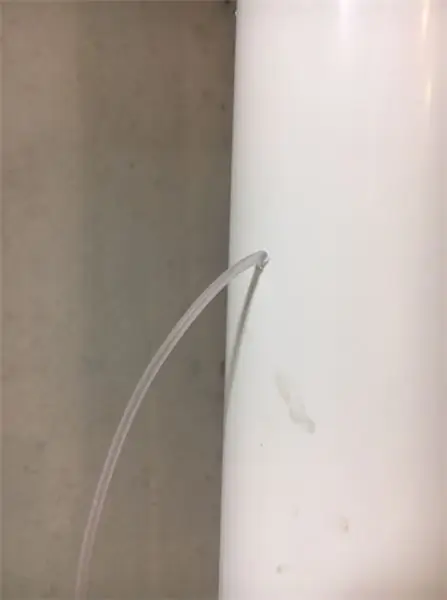
นี่คือขั้นตอนที่สองซ้ำแล้วซ้ำอีก ในที่สุดเราจะใส่ปิรามิดจากด้านล่างขึ้นด้านบน
ขั้นตอนที่ 4: ขั้นตอนที่ 4: อิฐก้อนแรก
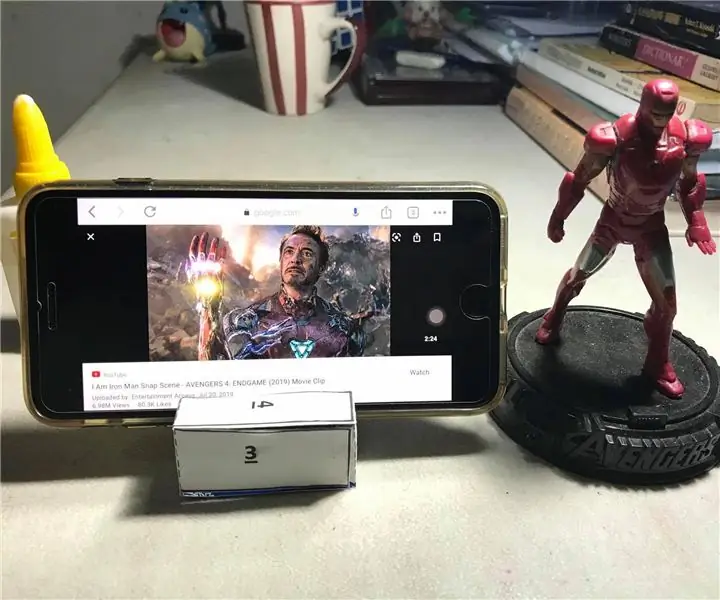
ก้อนอิฐเรียงกันเป็นแถวเพียงแค่ทำตามรหัสที่แสดง:)
ขั้นตอนที่ 5: ขั้นตอนที่ 5: แวดวงแรก
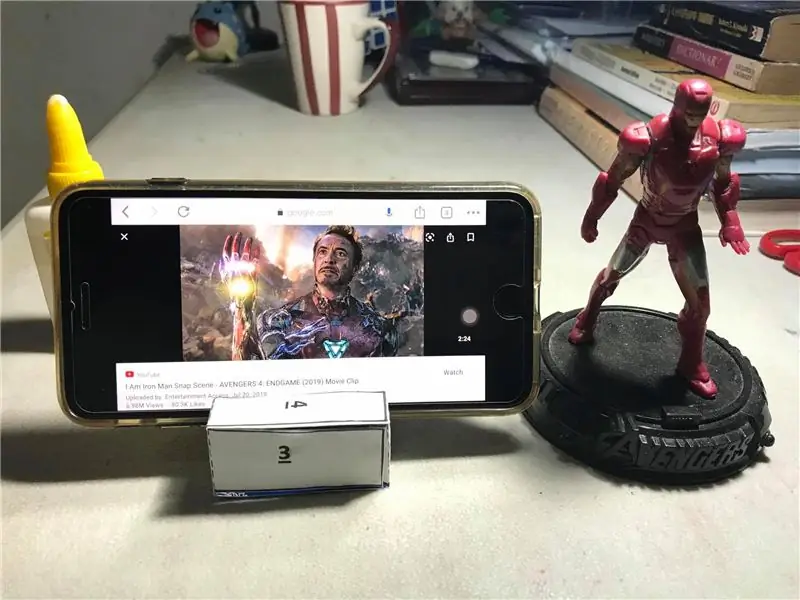
นี่คือวงกลมแรก เช่นเดียวกับก้อนอิฐที่อยู่ติดกัน และคุณสามารถคัดลอกโค้ดได้
ขั้นตอนที่ 6: ขั้นตอนที่ 6: อิฐ

ต้องบอกให้คุณทำตามรหัส:) เป็นสิ่งเดียวกัน แต่หมุน 90 องศา
ขั้นตอนที่ 7: ขั้นตอนที่ 7: ชุดที่สองของแวดวง
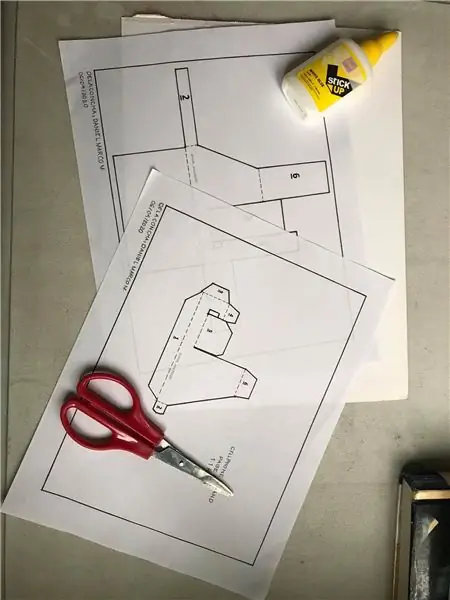
เหมือนอันแรกแต่หมุน 90 องศา
ขั้นตอนที่ 8: ขั้นตอนที่ 8: คุณรู้อะไร! อิฐมันอีกครั้ง
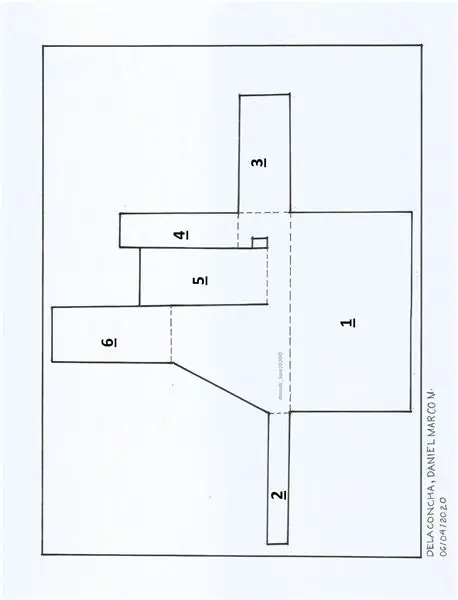
อิฐของมันก็เหมือนเดิมเหมือนเดิมกับอีกสองก้อน ทำอย่างนี้สองครั้ง และให้คะแนน 180 องศา หรือทำตามรหัส:)
ขั้นตอนที่ 9: ขั้นตอนที่ 9: อิฐ
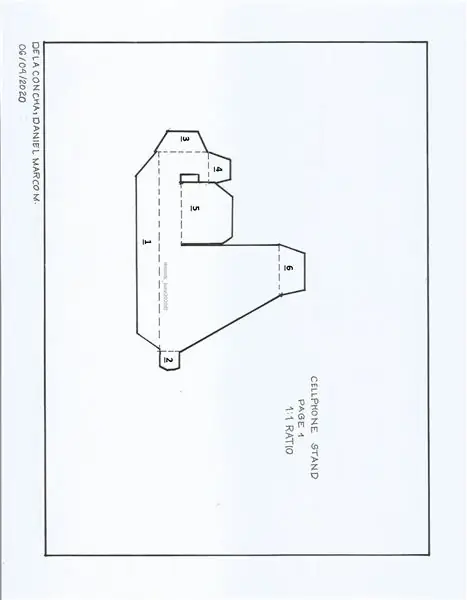
คราวนี้คุณต้องยกอิฐให้สูงกว่าชุดแรก มีสองชุดที่นี่ และต้องได้รับการชดเชยตามภาพและรหัสที่แสดง
ขั้นตอนที่ 10: ขั้นตอนที่ 10; อิฐแถวที่ 2 เสร็จสิ้น
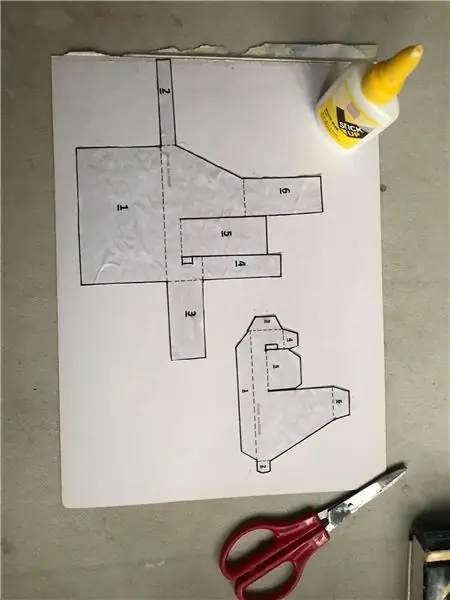
จบแถวสอง!
ขั้นตอนที่ 11: ขั้นตอนที่ 11: อิฐ
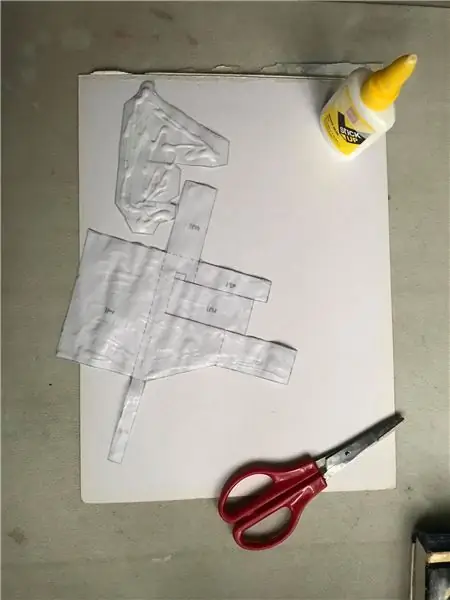
เริ่มกันที่แถวที่สามเลยดีกว่า! สังเกตรูปแบบ
ขั้นตอนที่ 12: ขั้นตอนที่ 12: อิฐเสร็จสิ้น
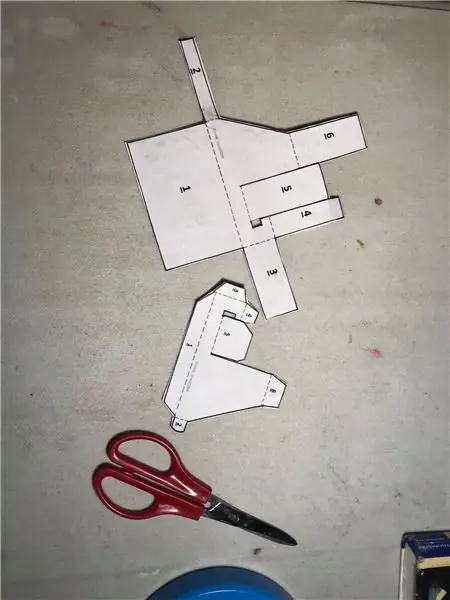
ในที่สุดเราก็ทำอิฐเสร็จแล้ว!:) เย่. ถ้าไม่ได้เรียนจาก 100 ครั้งที่แล้ว ก็แค่ทำตามโค้ด:) lol
ขั้นตอนที่ 13: ขั้นตอนที่ 13: ลดระดับลง
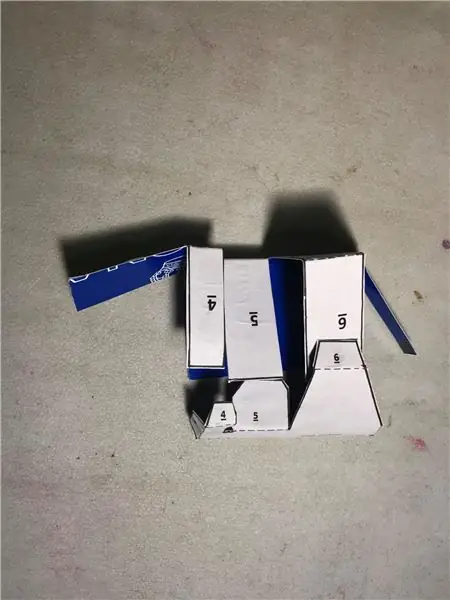
ใช้ปิรามิดและตัดด้านบน รับขอบเหล่านั้นชิดกัน!
ขั้นตอนที่ 14: ขั้นตอนที่ 14: วงกลมหมายเลข 3

เอาล่ะ มาอีกแล้ว แนวความคิดเดียวกันกับอิฐ แนวคิดเดียวกันกับวงกลมอีกสองวง เพลิดเพลิน!
ขั้นตอนที่ 15: ขั้นตอนที่ 15: วงกลมอีกครั้ง

มันคือจุดสิ้นสุดของแวดวงที่คุณหมุนไปอย่างบ้าคลั่ง!:)
ขั้นตอนที่ 16: ขั้นตอนที่ 16: ใหม่ Mitre

ทำตามแนวคิดเดียวกับอันสุดท้าย ดูโค้ดสิ!:)
ขั้นตอนที่ 17: ขั้นตอนที่ 17: ปิรามิดแห่งแรก

เห็นเทรนด์นี่!:)
ขั้นตอนที่ 18: ขั้นตอนที่ 18: พีระมิดที่สองในสี่

สนุกกับการทำมันอีกครั้ง หมุน 90 องศา!
ขั้นตอนที่ 19: ขั้นตอนที่ 19: ปิรามิด
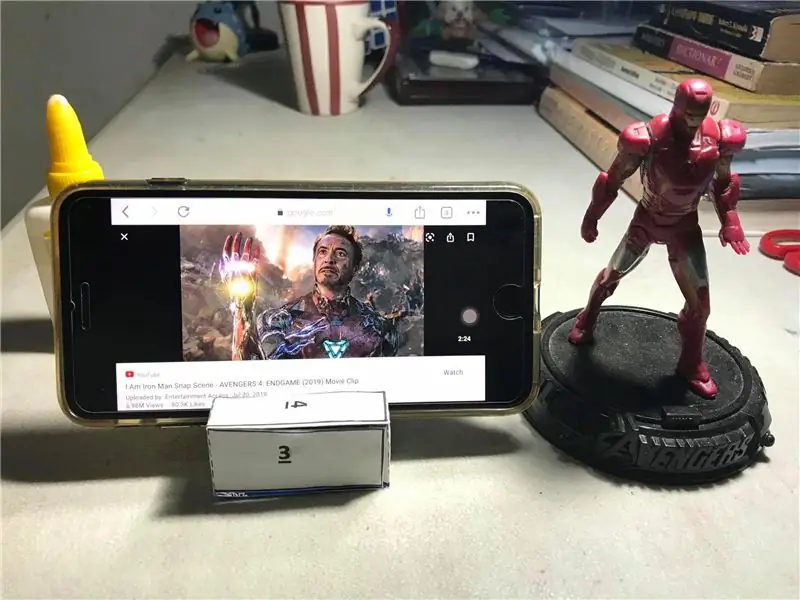
ลองสาม!
ขั้นตอนที่ 20: ขั้นตอนที่ 20: Pyramid Finish

เพียงทำตามโค้ดในภาพ คุณก็จะได้!
ขั้นตอนที่ 21: ขั้นตอนที่ 21: หอคอย
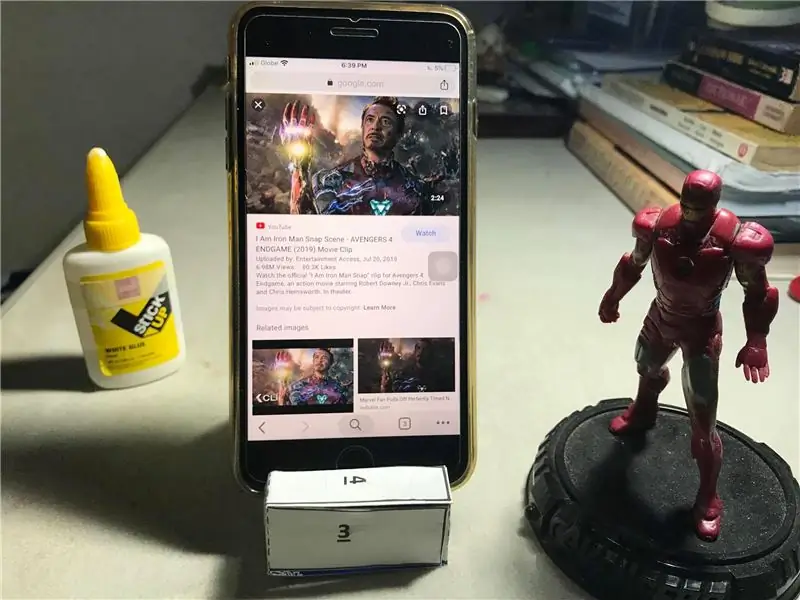
ดูเหมือนจะมีอะไรเกิดขึ้นมากมายที่นี่ แต่จริงๆ แล้วมีเพียงไม่กี่รูปร่างที่ติดอยู่กับโค้ด และคุณจะไม่เป็นไร
ขั้นตอนที่ 22: ขั้นตอนที่ 22: สนับสนุน

ติดรหัสอีกครั้ง! ส่วนใหญ่เป็นเพียงการตกแต่งเท่านั้น:)
ขั้นตอนที่ 23: ขั้นตอนที่ 13: ด้านบนและ Windows

ทำให้หน้าต่างมืดลงและปิดด้านบนทำให้สามารถพิมพ์ได้!:)
ขั้นตอนที่ 24: ขั้นตอนที่ 24: Crenelations
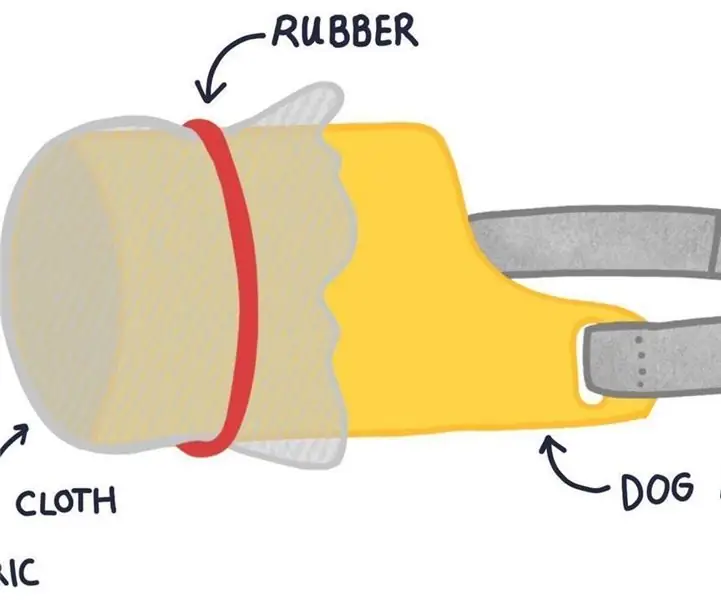
มันเป็นเพียงรูที่ด้านบน!:) ดูรหัสเพื่อตัดสินใจว่าจะทำอย่างไร
ขั้นตอนที่ 25: ขั้นตอนที่ 25: ตกแต่ง
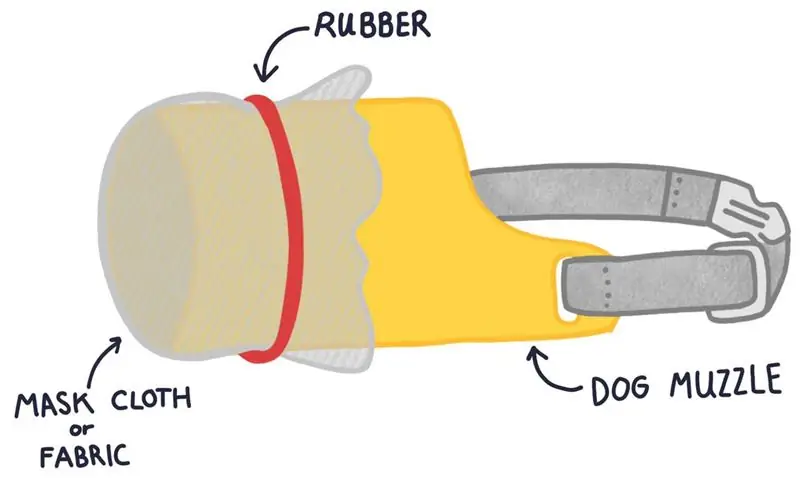
คุณทำเสร็จแล้ว! ทำได้ดีมาก! หวังว่าคุณจะรักที่ไม่อาจเข้าใจได้นี้ ใช่ มันควรจะเป็น 3D พิมพ์ได้


รางวัลที่สองในการประกวด Block Code
แนะนำ:
Smart Planter - ระบุระดับน้ำ: 5 ขั้นตอน (พร้อมรูปภาพ)

Smart Planter - ระบุระดับน้ำ: เราเพิ่งซื้อต้นไม้ที่ดูน่ารักสำหรับบ้านใหม่ของเรา ระหว่างอุปกรณ์อิเล็กทรอนิกส์ทั้งหมดในบ้าน ต้นไม้เหล่านี้ให้ความรู้สึกมีชีวิตชีวา ฉันก็เลยอยากทำบางอย่างเพื่อต้นไม้แทน นั่นเป็นเหตุผลที่ฉันสร้างแผนอัจฉริยะนี้
Deepcool Castle AIO RGB Arduino Controller: 6 ขั้นตอน

Deepcool Castle AIO RGB Arduino Controller: ฉันพบว่าสายเกินไปที่เมนบอร์ดของฉันไม่มีส่วนหัว rgb ที่แอดเดรสได้ ดังนั้นฉันจึงชั่วคราวโดยใช้บทช่วยสอนที่คล้ายกัน บทช่วยสอนนี้มีไว้สำหรับผู้ที่มี Deepcool Castle AIO เป็นหลัก แต่อาจใช้ได้กับฮาร์ดแวร์ pc rgb อื่นๆ การปฏิเสธความรับผิด: ฉันพยายาม
Rc Plane Planter: 5 ขั้นตอน

Rc Plane Planter: นี่คือวิธีที่ฉันปลูกพืชของฉัน พืชเจริญเติบโตได้ดีขึ้นเมื่อบินผ่านอากาศ
แพลนทากอตจิ! Smart Planter: 8 ขั้นตอน (พร้อมรูปภาพ)

แพลนทากอตจิ! Smart Planter: Plantagotchi ตายเพื่อที่ต้นไม้ของคุณไม่จำเป็นต้องทำ เมื่อเร็ว ๆ นี้ฉันได้กลายเป็นเจ้าของบ้านใหม่ที่น่าภาคภูมิใจ (ชื่อ Chester) และฉันต้องการให้เขามีชีวิตที่ยืนยาวและมีสุขภาพดี น่าเสียดายที่ฉันไม่มีนิ้วหัวแม่มือสีเขียว ฉันมั่นใจทันทีว่า
Perfect Planter - ชาวไร่ที่ฉลาดที่สุดที่คุณเคยเห็น: 6 ขั้นตอน

Perfect Planter - ชาวไร่ที่ฉลาดที่สุดที่คุณเคยเห็น: ชาวไร่คนนี้อาจเป็นหนึ่งในผู้ปลูกที่ฉลาดที่สุดที่คุณเคยเห็น ด้วยการออกแบบที่โฉบเฉี่ยวและทันสมัย กระถางต้นไม้นี้มีเซ็นเซอร์ตรวจจับดินที่ตรวจจับเมื่อดินของคุณแห้ง เมื่อแห้ง ปั๊มรีดท่อจะเปิดขึ้นและรดน้ำอัตโนมัติ
